เราทุกคนทราบดีว่าการถ่ายรูปเป็นงานอดิเรกยอดนิยมอย่างหนึ่ง โดยเฉพาะอย่างยิ่งเมื่อต้องบันทึกช่วงเวลาที่สำคัญที่สุดในชีวิต เราชอบถ่ายรูปเมื่อเราเบื่อและนี่คือความหลงใหลในคนอื่น ผู้ใช้ออนไลน์ส่วนใหญ่ใช้แอปพลิเคชัน Snapchat ซึ่งมีตัวกรองหลากหลาย หากคุณต้องการเอฟเฟกต์ที่น่าตื่นเต้นและน่ารักที่สุด คุณต้องใช้แอปพลิเคชั่นนี้ อย่างไรก็ตาม ในบทความนี้ คุณจะได้เรียนรู้วิธีครอบตัดวิดีโอสำหรับ Snapchat โดยใช้ตัวแปลงวิดีโอที่ใช้งานง่ายและสะดวกที่สุด
ส่วนที่ 1 แนวทางเกี่ยวกับวิธีการครอบตัดวิดีโอ Snapchat โดยใช้ Avaide Video Converter
เมื่อเราต้องการครอบตัดส่วนที่ไม่จำเป็นของวิดีโอ เราจำเป็นต้องมีเครื่องมือที่ดีกว่า การใช้ซอฟต์แวร์ที่ดีมีประโยชน์กับเรามาก เราสามารถครอบตัดวิดีโอของเราให้ได้ขนาดที่ต้องการ และเรายังปรับปรุงมันได้อีกด้วย อย่างไรก็ตาม สมมติว่าเรากำลังสงสัยว่าจะทำอย่างไร ครอบตัดวิดีโอ Snapchat ของเรา. ในกรณีนั้นก็ไม่จำเป็นต้องกังวลเพราะใช้ซอฟต์แวร์นี้โดยเฉพาะ AVide Video Converterสามารถช่วยเราครอบตัดส่วนที่เบี่ยงเบนความสนใจของวิดีโอได้
AVide Video Converter เป็นหนึ่งในเครื่องมือที่ดีที่สุดสำหรับการครอบตัด ตัดแต่ง และตัดต่อวิดีโอ การใช้ซอฟต์แวร์นี้ทำให้คุณพึงพอใจกับข้อเสนอฟีเจอร์ของพวกเขา เป็นมิตรกับผู้ใช้และใช้งานง่ายซึ่งจะช่วยให้คุณกระจ่างเกี่ยวกับภาระของคุณ นอกจากนั้น ยังเป็นตัวแปลงวิดีโอคุณภาพสูงที่ให้คุณเปลี่ยนคุณภาพวิดีโอได้อย่างสมบูรณ์ เครื่องมือบนเว็บนี้มีอยู่ในระบบปฏิบัติการ Windows และ Mac คุณสามารถติดตั้งและดาวน์โหลดได้ฟรีโดยไม่ต้องยุ่งยาก นี่คือคำแนะนำสั้น ๆ ของการครอบตัดวิดีโอ Snapchat โดยใช้เครื่องมือที่โดดเด่นที่สุด AVide Video Converter.
- จำเป็นต้องใช้และไม่ต้องใช้ความพยายามใดๆ
- คุณสามารถครอบตัดวิดีโอ Snapchat ของคุณได้อย่างง่ายดาย
- ทำให้วิดีโอของคุณมีคุณภาพสูง
- มีคุณสมบัติมากมายที่นำเสนอ
ขั้นตอนที่ 1ไปที่เว็บไซต์อย่างเป็นทางการ
หากต้องการรับซอฟต์แวร์นี้ ให้ไปที่เว็บไซต์ทางการของ AVide Video Converter บนคอมพิวเตอร์ของคุณหรือคลิกปุ่มดาวน์โหลดด้านบน
ขั้นตอนที่ 2อัปโหลดไฟล์ของคุณทันที
หลังจากที่คุณดาวน์โหลดเครื่องมือนี้แล้ว คุณสามารถอัปโหลดวิดีโอ Snapchat ของคุณได้ทันทีใน (+) พลัส ปุ่ม.
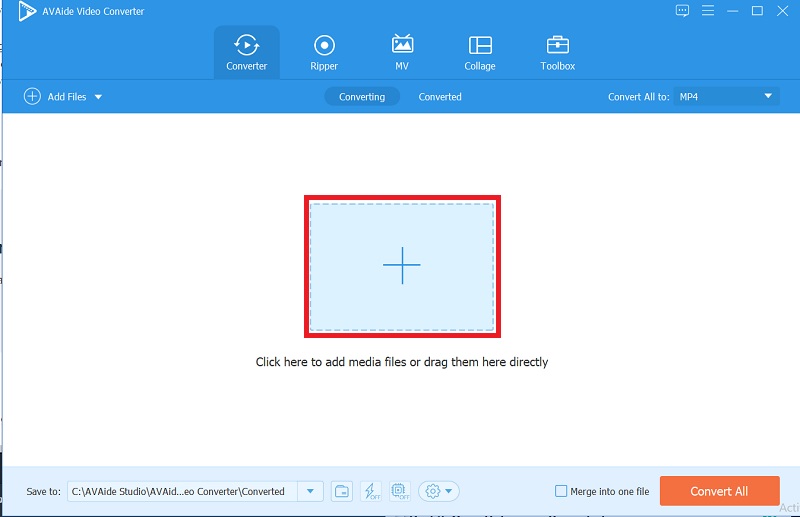
ขั้นตอนที่ 3ครอบตัดวิดีโอ Snapchat ของคุณ
หลังจากที่คุณได้อัปโหลดวิดีโอของคุณแล้ว คุณสามารถครอบตัดวิดีโอได้โดยคลิกที่ ดาว ไอคอน > คลิกที่ พื้นที่เพาะปลูก จากนั้นปรับคลิปของคุณให้เป็นขนาดที่คุณต้องการ คุณยังสามารถลากและครอบตัดโดยใช้อัตราส่วนภาพ

ขั้นตอนที่ 4ปรับปรุงวิดีโอของคุณ
หากคุณต้องการให้วิดีโอของคุณแม่นยำยิ่งขึ้น คุณสามารถปรับปรุงวิดีโอของคุณได้โดยคลิกที่ เอฟเฟกต์และฟิลเตอร์ ปุ่ม ปรับเอฟเฟกต์พื้นฐาน และเลือกฟิลเตอร์ที่คุณต้องการ
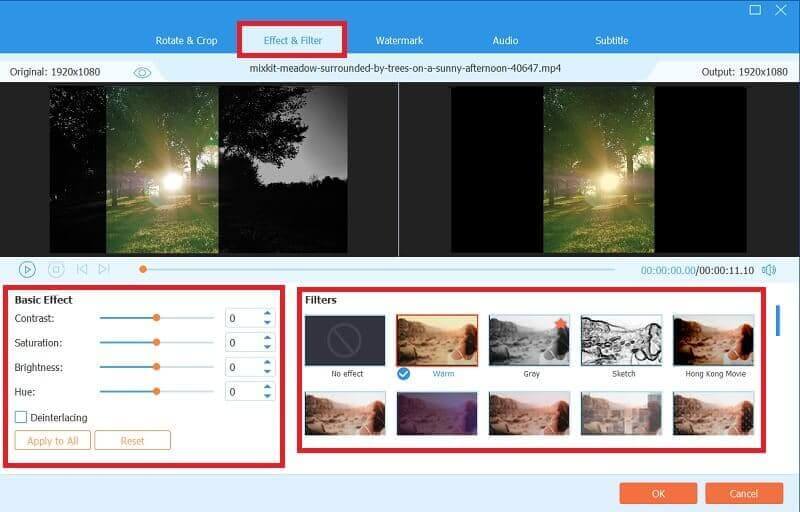
ขั้นตอนที่ 5แปลงคลิปของคุณ
หากคุณพอใจกับงานของคุณแล้ว คุณสามารถแปลงได้โดยคลิกที่ แปลงทั้งหมด ปุ่มในเวลาเพียงไม่กี่นาที
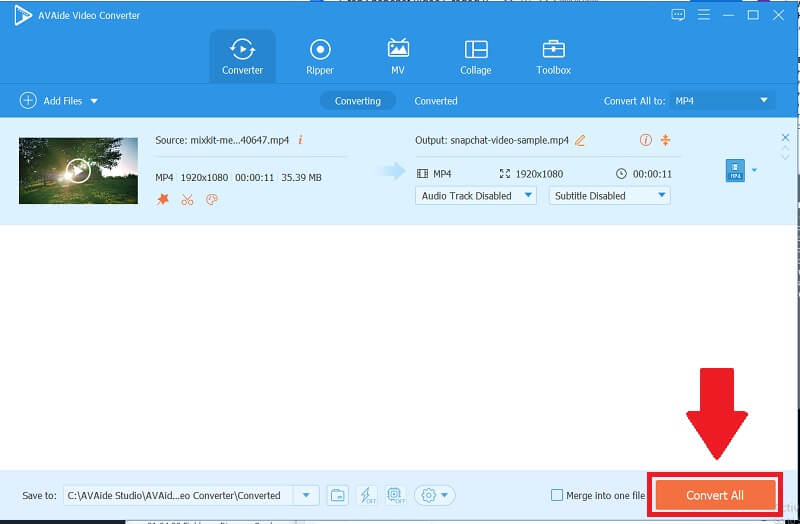
ส่วนที่ 2 วิธีการครอบตัดวิดีโอใน Snapchat?
Snapchat เป็นแอปพลิเคชันฟรีที่คุณสามารถดาวน์โหลดได้จาก Google Play Store หรือ App Store แอพนี้ให้คุณบันทึกและบันทึกวิดีโอ แอปพลิเคชั่นนี้มีฟีเจอร์ให้ใช้มากมาย โดยเฉพาะฟิลเตอร์สุดขั้วที่คุณอาจชอบ Snapchat ยังให้คุณโพสต์คลิปในสตอรี่ของคุณ ซึ่งเพื่อนๆ ของคุณสามารถดูได้ สมมติว่าคุณต้องการลบวิดีโอที่ไม่จำเป็นออก ในกรณีนั้น Snapchat มีไอคอนครอบตัดหรือตัดแต่งที่ให้คุณปรับคลิปของคุณได้อย่างรวดเร็ว ในกรณีนั้น ต่อไปนี้เป็นขั้นตอนพื้นฐานเกี่ยวกับวิธีการ ครอบตัดวิดีโอบน Snapchat.
ขั้นตอนที่ 1ดาวน์โหลดใบสมัคร
ในการเริ่มต้น คุณต้องดาวน์โหลดแอปพลิเคชัน โดยไปที่ Google Play Store หากคุณเป็นผู้ใช้ Android หรือไปที่ แอพสโตร์ หากคุณเป็นผู้ใช้ Apple เป็นแอปออนไลน์ฟรีที่คุณสามารถติดตั้งบนโทรศัพท์เครื่องใดก็ได้ที่คุณเป็นเจ้าของ
ขั้นตอนที่ 2ไปที่กล้อง
หลังจากดาวน์โหลดแอป ไปที่กล้องและบันทึกวิดีโอ อย่างไรก็ตาม หากคุณมีอยู่แล้ว คุณสามารถแก้ไขได้โดยเลือกวิดีโอจากแกลเลอรี
ขั้นตอนที่ 3แก้ไข Snap
หลังจากที่คุณเลือกวิดีโอของคุณแล้ว คุณสามารถแก้ไขได้โดยคลิกที่จุดสามจุดที่มุมขวาบน คลิกเพื่อดูเมนู แล้วเลือก แก้ไข Snap ปุ่ม.
ขั้นตอนที่ 4ครอบตัดคลิปของคุณ
โดยการเลือก เครื่องมือครอบตัดตอนนี้คุณสามารถครอบตัดวิดีโอของคุณได้แล้ว การครอบตัดคลิปของคุณโดยการวางตำแหน่งวิดีโอใหม่นั้นง่ายต่อการเริ่มต้น แอพนี้ให้คุณซูมเข้าและออกด้วยการบีบนิ้ว
ขั้นตอนที่ 5ส่งออกวิดีโอของคุณ
ในที่สุด หลังจากที่คุณครอบตัดวิดีโอของคุณแล้ว ให้คลิกที่ เสร็จแล้ว ปุ่มเพื่อบันทึก
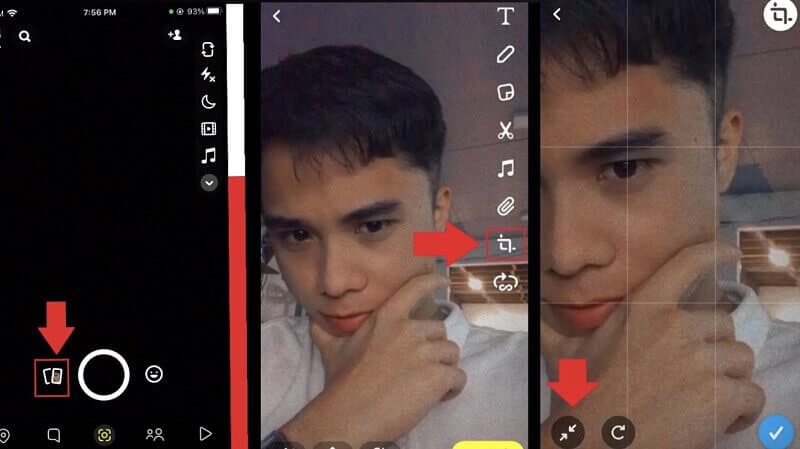
ส่วนที่ 3 เคล็ดลับพื้นฐานในการเพิ่มประสิทธิภาพและการบีบอัดวิดีโอของ Snapchat เพื่อการแบ่งปันที่ดียิ่งขึ้น
◆ หากคุณต้องการขยายคุณภาพของวิดีโอ Snapchat มีเครื่องมือแก้ไขที่ยอดเยี่ยม Snapchat มีคุณสมบัติการเพิ่มประสิทธิภาพวิดีโอที่คุณอาจชอบ มีเอฟเฟกต์และฟิลเตอร์สนุกๆ ให้เลือกมากมาย
◆ สมมติว่าคุณต้องการเพิ่มความแม่นยำของวิดีโอของคุณ ในกรณีนั้น คุณสามารถแก้ไขได้โดยปัดแล้วเลือกค่าที่ตั้งไว้ล่วงหน้าที่คุณต้องการ
◆ แอปพลิเคชั่นนี้ให้คุณวาดอะไรก็ได้ที่คุณต้องการในวิดีโอของคุณ หากคุณไม่ต้องการให้มันน่าเบื่อ คุณสามารถทำให้มันน่าสนใจยิ่งขึ้น
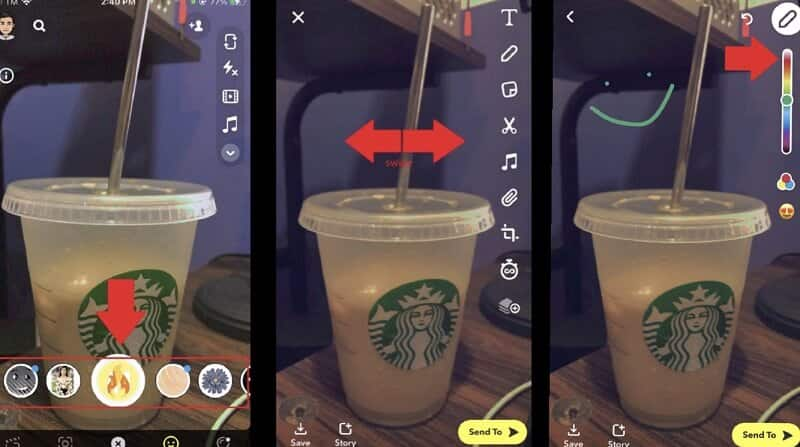
ส่วนที่ 4. คำถามที่พบบ่อยเกี่ยวกับการสมัคร
อัตราส่วนกว้างยาวของ Snapchat คืออะไร?
เมื่อสร้างคลิป Snapchat อัตราส่วนภาพควรเป็น 1080 x 1920 โดยมีอัตราส่วนกว้างยาว 9:16 อย่างไรก็ตาม คลิปของคุณต้องมีความยาวไม่เกิน 10 วินาทีหรือใหญ่กว่า 32MB
ฉันสามารถเปลี่ยนอัตราส่วนกว้างยาวของ Snapchat ใน AVAide Video Converter ได้หรือไม่
ใช่เป็นเพราะ AVide Video Converter ช่วยให้คุณสามารถปรับขนาดวิดีโอของคุณเป็นขนาดที่คุณต้องการโดยคลิกที่ ดาว ไอคอน > แล้วก็ อัตราส่วนภาพ ปุ่มซึ่งคุณสามารถเปลี่ยนได้อย่างอิสระ เครื่องมือนี้เป็นมากกว่าตัวแปลง ช่วยให้คุณสามารถครอบตัด ตัดแต่ง และแก้ไขวิดีโอของคุณในคุณภาพสูง
ทำไม Snapchat ถึงถูกครอบตัด?
การครอบตัดคลิปที่ไม่จำเป็นเป็นสิ่งสำคัญ โดยเฉพาะอย่างยิ่งหากเราไม่ต้องการให้ส่วนที่ทำให้เสียสมาธิในวิดีโอของเรา ในทางกลับกัน แอปพลิเคชั่นนี้จะบีบอัดคลิปทั้งหมดของคุณเพื่อให้ไฟล์มีขนาดเล็ก นั่นเป็นวิธีที่คุณสามารถอัปโหลดและดูวิดีโอของคุณได้อย่างรวดเร็วและง่ายดาย
คุณมีมันแล้ว และวิธีแก้ปัญหาง่ายๆ มากมายจะช่วยคุณในการครอบตัดวิดีโอของคุณ คุณสามารถเลือก AVAide Video Converter ที่ดีที่สุดสำหรับงานตามความต้องการและความต้องการของคุณ ลองใช้เครื่องมือแต่ละอย่างเพื่อปรับแต่งและครอบตัดคลิปของคุณตามคำแนะนำที่เป็นมิตร
กล่องเครื่องมือวิดีโอที่สมบูรณ์ของคุณที่รองรับรูปแบบ 350+ สำหรับการแปลงในคุณภาพที่ไม่สูญเสีย
ครอบตัดและปรับขนาดวิดีโอ
- ตัวปรับขนาด GIF 8 อันดับแรกสำหรับ Windows และ Mac
- วิธีปรับขนาดหรือครอบตัดวิดีโอสำหรับ Instagram
- มีความรู้เกี่ยวกับวิธีการเปลี่ยนอัตราส่วนภาพของวิดีโอ
- วิธีครอบตัดและปรับขนาดวิดีโอบน Android
- วิธีครอบตัดวิดีโอใน Premiere Pro
- วิธีการครอบตัดวิดีโอบน iMovie
- วิธีครอบตัดวิดีโอบน Mac
- วิธีการครอบตัดวิดีโอใน QuickTime
- ตัวแปลงอัตราส่วนภาพที่น่าทึ่ง 5 อันดับแรกเพื่อครอบตัดวิดีโอของคุณอย่างมาก
- วิธีเปลี่ยนอัตราส่วนภาพใน Windows Movie Maker
- วิธีปรับขนาดวิดีโอใน Photoshop
- วิธีครอบตัดวิดีโอ MP4 อย่างยอดเยี่ยม
- วิธีใช้ Ffmpeg เพื่อปรับขนาดวิดีโอของคุณ
- วิธีการครอบตัดวิดีโอโดยไม่มีลายน้ำ
- วิธีการครอบตัดวิดีโอบน Windows
- วิธีการครอบตัดวิดีโอใน Windows Meida Player
- วิธีครอบตัดวิดีโอเป็นสี่เหลี่ยม
- วิธีการครอบตัดวิดีโอใน After Effects
- วิธีการครอบตัดวิดีโอใน DaVinci Resolve
- วิธีการครอบตัดวิดีโอใน OpenShot
- วิธีการครอบตัดวิดีโอโดยใช้ Kapwing
- วิธีการครอบตัดวิดีโอ Snapchat
- วิธีใช้วิดีโอครอบตัด VLC
- วิธีการครอบตัดวิดีโอ Camtasia
- วิธีใช้วิดีโอครอบตัด OBS
- วิธีใช้ Ezgif ปรับขนาดวิดีโอ
- วิธีเปลี่ยนอัตราส่วนภาพใน Final Cut Pro



 ดาวน์โหลดอย่างปลอดภัย
ดาวน์โหลดอย่างปลอดภัย


